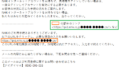本連載では【使いこなし編】の第48回から第53回まで、Amazonの「Fire TV Stick」と、アイ・オー・データ機器の「REC-ON」シリーズを組み合わせて、録画したテレビ番組をWi-Fi経由で視聴する環境を紹介した。
これと似ているが、バッファロー版の「nasne(ナスネ)」と、「PS5」やAmazon「Fire TV Stick」、またはスマホや「Chromecast with Google TV」の「torne mobile」を組み合わせて、自宅内のWi-Fiだけでなく、外出先のモバイル回線やホテルで提供されているWi-Fiにつなぎテレビで視聴する方法や便利な使い方をなどを紹介した。
「自宅Wi-Fiの“わからない”をスッキリ! 使いこなし編」連載記事一覧
- 第97回:バッファロー版nasneをPS5とFire TV Stickで使う準備をする
- 第98回:スマホのtorne mobileでバッファロー版nasneの初期設定をする
- 第99回:Fire TV Stickでバッファロー版nasneの録画を視聴
- 第100回:バッファロー版nasneの録画をChromecast with Google TVで視聴
- 第101回:Chromecast with Google TVにtorne mobileをインストール
- 第102回:Chromecast with Google TVでnasneの録画を外出先から視聴
- 第103回:Chromecast with Google TVにBluetoothヘッドホンをつなぐ
- 第104回:Chromecast with Google TVでもギガビット有線LANなら200Mbps超
- 第105回:Chromecast with Google TVの[おすすめ]タブを使いやすく
- 第106回:Chromecast with Google TVのアプリボタンをカスタマイズ
#series-contents .current-page { font-weight: bold; }
今回は、Chromecast with Google TVをより便利に使えるように、リモコンの専用ボタンをカスタムしてみよう。Chromecast with Google TVには、「YouTube」と「NETFLIX」のアプリ起動ボタンがあるが、この割り当てを別のアプリを起動するよう変更できる。例えば、「NETFLIX」ボタンで「torne mobile」を起動できるように変更することができるワケだ。
この設定には「Button Mapper」というアプリを使う。いくつかの高度な設定は、有料(390円)のPro版を購入し、機能をアンロックする必要があるが、ここで紹介している設定は無料で利用できる。
まずは、Button MapperをPlayストアから検索する。[アプリ]タブの検索フォームを選択した状態で[アシスタント]ボタンを押しながら、「ぼたんまっぱー」と発話すると、「Button Mapper~~はGoogle Playストアからインストールできます」と表示される。もちろん、テキストで打ち込んでもOKだ。ただし[検索]タブからでは、YouTubeのタイトルが検索されて、アプリは引っかからなかった。
Button Mapperをインストールしたら、設定から[システム]―[ユーザー補助]―[Button Mapper]にアクセスし[*1]、[有効にする]で[OK]を選んでオンに切り替える。
[*1]……Button Mapperをアプリ起動画面から起動させると、「ユーザー補助を開始しますか?」と表示され、設定画面へのアクセスが促される
Button Mapperでは、全てのボタンをカスタム可能だ。ボタンに割り当てられた機能を変更するには、まず[ボタンを追加]を選択する。なお、鍵アイコンの部分は、有料の「Pro」へアップグレードが必要な部分となる。
次の画面で、さらに[ボタンを追加]を選択すると「追加するボタンを押してください」と表示されるので、ここではリモコンの「NETFLIX」アプリ起動ボタンを押す。
すると、「BUTTON_3 190」(YouTubeボタンはBUTTON_2 189)という名前が表示されるはずだ。表示された「BUTTON_3 190」を選択すると、機能を割り当てる設定ができる。[カスタマイズ]をオンにして、[1回押し][2回押し][長押し]に、それぞれで起動したいアプリを登録していく。
ボタン1つを押し分けて3つのアプリを起動できるので、2つのボタンで6つを起動できるようになる。ボタンを押し分ければ、けっこうスマートに使えるのではないだろうか。ぜひ試してみて欲しい。
なお、元に戻したい場合には、Button Mapperの設定画面右上にある[≡]のメニューから初期設定に戻すことができるほか、アンインストールしても元に戻せる。